Windows Media Player La guida al download di Windows 11 è qui per te. Come vi abbiamo detto di recente, è in arrivo un nuovo Media Player per Windows 11 e si presenta bene, almeno per quanto riguarda l’aspetto visivo, adattandosi allo stile più fresco della nuova versione del sistema operativo di Microsoft. Ti piacerebbe provarlo? Ti diciamo come farlo.
Per prima cosa, ti aggiorneremo in caso di necessità. Perché sicuramente conosciamo Media Player, il lettore multimediale veterano di Microsoft per Windows. O meglio lo sapevi perché la sua ultima versione fino ad oggi risale al 2009. Da allora, l’applicazione è stata sostituita da Groove Music, che non ha mai avuto successo per questo, ma non solo per questo.
La verità è che l’esplosione dei servizi di streaming musicale ha avuto conseguenze e una delle più notevoli è il declino delle applicazioni desktop come i lettori multimediali. Esistono ancora e continueranno ad esistere, ma difficilmente recupereranno la spinta che avevano in passato, e questo vale anche per Media Player, ovviamente.
Tuttavia, un file media player locale è ancora un’applicazione di base, se mai ce n’è stata una, e in Windows, il posto d’onore apparteneva tradizionalmente a Media Player, al punto da essere causa di uno dei provvedimenti antitrust contro quelli di Redmond. Tuttavia, il veterano lettore multimediale tornerà, per il momento, solo su Windows 11.
Windows Media Player Guida al download di Windows 11
Si potrebbe dire che Media Player è già tornato su Windows, ma solo chi sta utilizzando la versione Insider di Windows 11 può provarlo. Non è noto quanto tempo ci vorrà per raggiungere la versione stabile del sistema, ma è noto il modo per installare l’applicazione di Stranger.
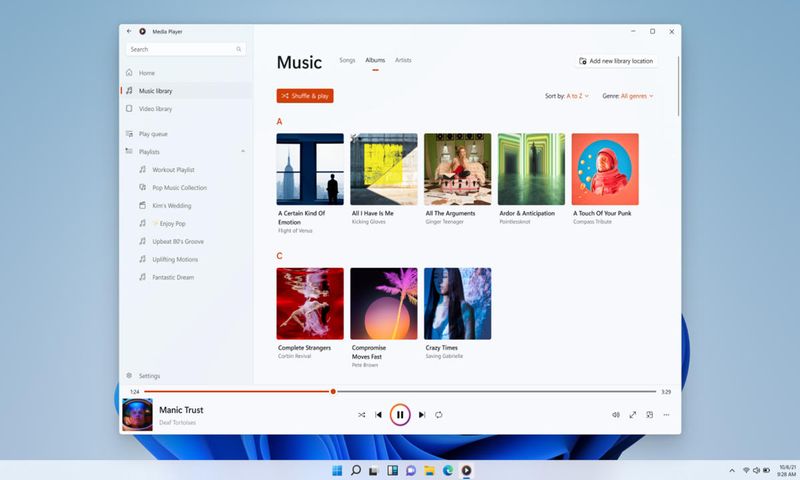
Il metodo è raccontato in gHacks e, è vero, è un po’ goffo, ma gli utenti più entusiasti potranno bypassarlo per assaporare il rinnovamento del classico… O per niente: gli utenti più entusiasti probabilmente lo hanno già testato attraverso il canale Insider di Windows 11. Resteremo con gli appassionati del gruppo, quindi.
Ecco come installare il nuovo Media Player nella versione stabile di Windows 11:
- Entra con il browser in questa pagina: https://store.rg-adguard.net/
- Incolla nel motore di ricerca che compare questo link: https://www.microsoft.com/en-us/p/groove-music/9wzdncrfj3pt
- Apri il menu a discesa in cui appare l’opzione “RP” e cambiala in “Veloce”.
- E filtra il seguente pacchetto (Ctrl+F): Microsoft.ZuneMusic_11.2111.54.0_neutral_~_8wekyb3d8bbwe.msixbundle
Scarica il pacchetto e installalo. L’applicazione è affidabile e pesa circa 35 MB, quindi l’avrai pronta in pochissimo tempo. Il processo di installazione, nello stile delle classiche applicazioni Windows, consiste in un paio di clic. E già puoi utilizzare il nuovo Media Player nella versione stabile di Windows 11.
Il fatto che tu abbia il lettore multimediale nella versione stabile del sistema non significa che la versione dell’applicazione sia stabile. Pertanto, verrà mostrato come Anteprima di Media Player e, tra le altre limitazioni, una volta installato apparirà nel menu di avvio, ma non nel browser. Esteticamente si adatta come un guanto a Windows 11, ma in termini di funzioni e stabilità è ancora un po’ da essere pronto.
Se, una volta installato Media Player, non sei convinto, disinstallalo e il gioco è fatto. Puoi continuare a usare… VLC, per citare uno dei più popolari nella sua categoria.

